Selain daripada penambahan jadual tidur sebelum tidur lima tahun lalu, apl Jam Apple sebahagian besarnya telah diabaikan dengan setiap kemas kini perisian iOS baharu. Tetapi itu berubah dengan perisian iPhone terbaru Apple. Dengan apl Jam yang dikemas kini, anda akhirnya boleh menetapkan lebih daripada satu pemasa untuk dijalankan pada masa yang sama.
Sebelum kemas kini, anda biasanya perlu menggunakan apl pihak ketiga untuk menetapkan satu atau lebih tambahan pemasa. Sama ada itu atau bergantung pada pintasan rumit, pemasa fizikal, iPad atau tablet Android atau HomePod atau jenis pembesar suara pintar yang lain.
Secara peribadi, sebelum saya membeli HomePod, saya akan menggunakan gabungan peranti untuk menjalankan pemasa secara serentak, termasuk iPhone, iPad, Echo Dot, Google Home dan pemasa ketuhar saya. Saya suka pemasa visual supaya saya boleh menyemaknya dengan cepat tanpa perlu berkata apa-apa, jadi saya biasanya mengehadkan pembesar suara pintar kepada satu pemasa untuk mengelakkan kekeliruan — dan saya tidak mahu apl jam tambahan pada iPhone saya.
Masalah ini akhirnya diselesaikan dalam kemas kini perisian besar Apple yang seterusnya untuk iPhone dan iPad. Kini, saya boleh menetapkan banyak pemasa pada masa yang sama dan menjejakinya dalam apl Jam atau melalui Aktiviti Langsung pada Skrin Kunci atau Pusat Pemberitahuan. Begini cara ia berfungsi:
Langkah 1: Kemas Kini Perisian Anda
Ciri pemasa baharu dalam Jam hanya tersedia pada iOS 17 dan iPadOS 17, yang kini dalam versi beta. Jika anda ingin mendapatkan akses kepada ciri ini dan ciri lain sebelum versi stabil jatuh pada musim luruh ini, sertai iOS 17 beta atau iPadOS 17 beta dan pasang binaan terbaharu pada iPhone atau iPad anda.
Langkah 2: Tetapkan Pemasa Pertama anda
Untuk menetapkan dan memulakan pemasa pertama anda dalam apl Jam, buka tab Pemasa (sebelum ini”Pemasa”) tunggal, kemudian tetapkan jam, minit dan saat yang diingini dan tukar Pemasa Bila Tamat berbunyi seperti biasa.
Apa yang berbeza di sini ialah anda boleh melabelkan setiap kali. Dengan cara itu, anda tidak keliru tentang pemasa untuk apa. Anda tidak memerlukan label jika anda hanya menetapkan satu pemasa. Jika tidak, ketik medan label untuk memasukkan penerangan ringkas, kemudian tekan Mula.
Anda juga boleh memberitahu Siri untuk memulakan pemasa pertama untuk anda. Jika anda mahukan label, nyatakan dalam arahan. Setelah dibuat, Siri akan menunjukkan kepada anda pratonton dan mengetik pratonton akan membuka apl Jam ke tab Pemasa.
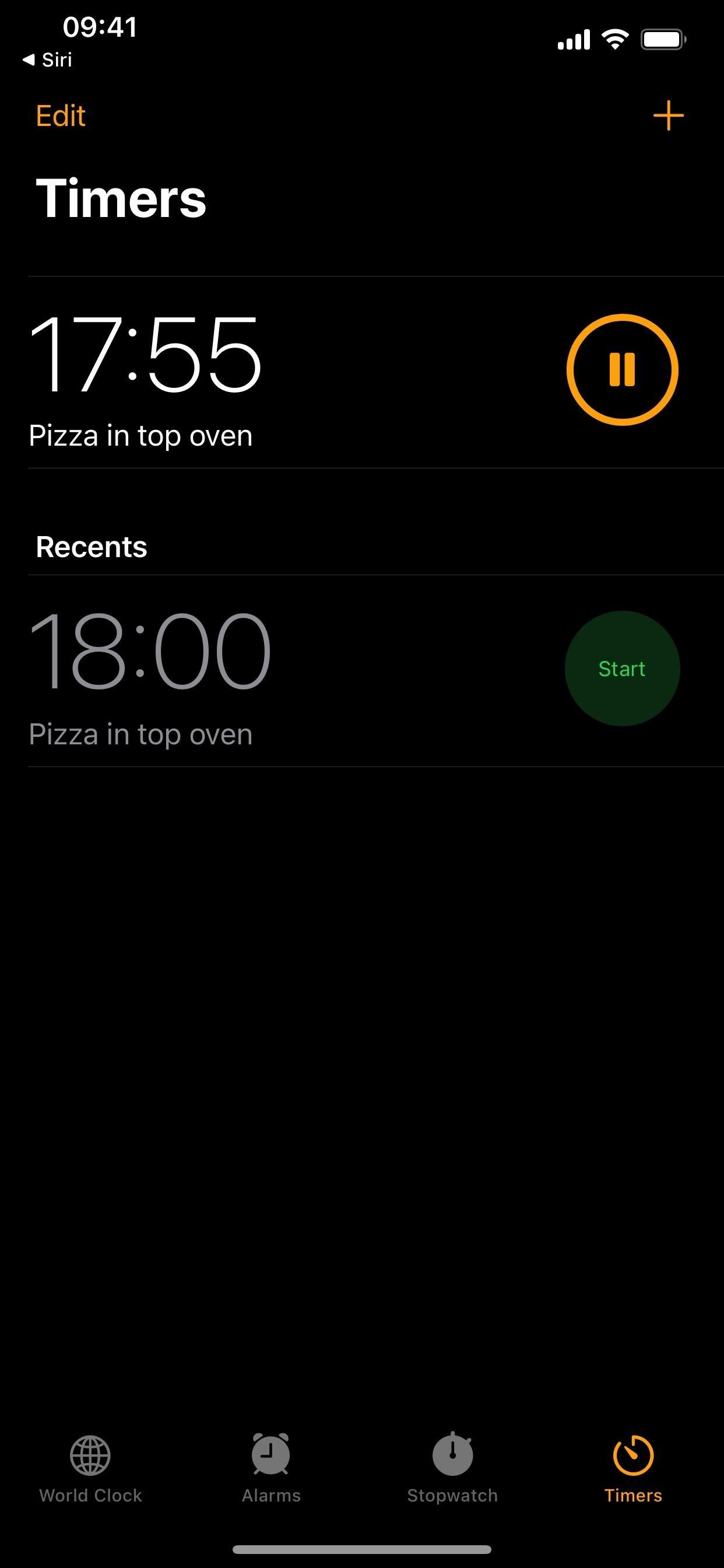
Langkah 3: Tambah Lagi Pemasa
Selepas anda menekan Mula, anda akan kembali ke senarai Pemasa utama, di mana anda boleh melihat pemasa yang sedang berjalan, memilih daripada pemasa yang digunakan baru-baru ini dan menambah kira detik baharu. Anda boleh mempunyai seberapa banyak pemasa yang anda mahu. Saya hilang kiraan selepas menambah lebih 40 dalam ujian pantas.
Jika anda melihat pemasa yang digunakan baru-baru ini yang sesuai dengan bil, ketik butang Mula di sebelahnya. Jika tidak, ketik ikon tambah (+) di bahagian atas. Semasa kira detik pemasa, anda akan mempunyai tiga cara untuk memulakan pemasa tambahan daripada antara muka pemasa baharu:
Ketik pemasa pratetap yang ditunjukkan di bawah antara muka pemilih masa. Ini pergi daripada 5 minit kepada 35 minit minit dalam kenaikan lima minit dan tidak boleh disesuaikan. Ketik Mula bersebelahan pemasa terbaharu di bawah pratetap. Hanya tekan Mula di sebelah pemasa yang anda mahukan. Ia harus mengekalkan label dan bunyi yang sama sebelum ini. Ketik ikon tambah (+) di bahagian atas. Lihat Langkah 2 di atas.
Anda juga boleh memberitahu Siri untuk menambah pemasa lain, seperti yang dilihat dalam Langkah 2 di atas.
Langkah 4: Pantau Pemasa Aktif Anda
Untuk melihat berapa banyak masa yang tinggal pada semua pemasa anda, anda boleh membuka apl Jam kembali ke tab Pemasa. Anda juga boleh bertanya kepada Siri berapa banyak masa yang tinggal dan melihat semua pemasa berjalan anda sebagai Aktiviti Langsung pada Skrin Kunci anda atau dalam Pusat Pemberitahuan anda. Anda boleh menjeda dan menyahjeda mana-mana pemasa dari mana-mana lokasi ini.
Langkah 5: Hentikan Mana-mana Pemasa Anda
Jika anda tidak lagi memerlukan pemasa dan ia masih berjalan, anda boleh berhenti ia daripada mana-mana lokasi yang dilihat dalam Langkah 4 di atas.
Leret pemasa aktif dari skrin ke kiri daripada tab Pemasa. Leret ke kiri pada pemasa aktif, kemudian ketik butang Padam. Ketik Edit pada tab Pemasa, tekan butang tolak di sebelah kiri pemasa aktif, kemudian ketik butang Padam. Ketik penggera aktif pada tab Pemasa, kemudian tekan Batal. Minta Siri membatalkan pemasa aktif tertentu. Ketik X pada pemasa aktif daripada Aktiviti Langsung. (Jangan leret ke kiri padanya kerana itu hanya mengalih keluar Aktiviti Langsung.)
Langkah 6: Edit Pemasa Anda
Daripada tab Pemasa dalam Jam, anda boleh mengetik pada mana-mana pemasa aktif untuk mengeditnya label atau bunyi pengiraan akhir. Menukar salah satu daripada ini untuk pemasa aktif tidak akan mengubah pemasa yang disimpan dalam terbaharu anda. Dan daripada apa yang saya dapat tahu, ia tidak akan membuat entri baharu dengan perubahan dalam senarai terbaharu anda.
Langkah 7: Padamkan Pemasa Aktif dan Terkini
Jika anda mahu memadamkan pemasa terbaharu, yang mungkin berlaku untuk pemasa tidak berlabel atau pemasa satu guna, anda boleh melakukan mana-mana daripada yang berikut:
Leret pemasa yang disimpan dari skrin ke kiri daripada tab Pemasa. Leret ke kiri pada pemasa yang disimpan, kemudian ketik butang Padam. Ketik Edit pada tab Pemasa, tekan butang tolak di sebelah kiri pemasa yang disimpan, kemudian ketik butang Padam. Ketik ikon tambah (+) pada tab Pemasa untuk menambah penggera baharu, kemudian gunakan salah satu gerak isyarat leret kiri yang dinyatakan di atas.
Jangan Terlepas: 12 Perkara Yang Akan Menjadikan Pemesejan pada iPhone Anda Lebih Baik
Pastikan Sambungan Anda Selamat Tanpa Bil Bulanan. Dapatkan langganan seumur hidup kepada VPN Unlimited untuk semua peranti anda dengan pembelian sekali sahaja daripada Gadget Hacks Shop baharu dan tonton Hulu atau Netflix tanpa sekatan serantau, tingkatkan keselamatan semasa menyemak imbas di rangkaian awam dan banyak lagi.
Beli Sekarang (Diskaun 80%) >
Tawaran berbaloi lain untuk dilihat:
Foto muka depan, tangkapan skrin dan GIF oleh Justin Meyers/Gadget Hacks
